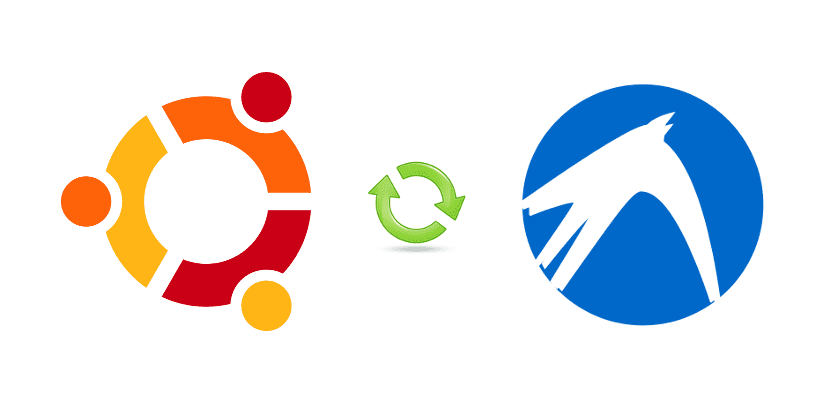
Ubuntu standardversioon on väga terviklik operatsioonisüsteem, kuid tuleb tunnistada, et see ei tööta kõikides arvutites võrdselt. Kui meie arvutil on piiratud ressursse, pole Unity parim graafiline keskkond, mida saaksime kasutada. Mida aga teha, kui oleme juba oma arvutisse installinud Ubuntu, tahame kasutada kerget keskkonda ja ei taha oma andmeid kaotada? Sel juhul on kõige parem kasutada heledamat paigutust ja see võib olla hea mõte. liikuda Ubuntust Lubuntu. Selles juhendis õpetame teile kõike, mida peate selle saamiseks teadma
Kuidas minna Ubuntust Lubuntu ilma meie andmeid kaotamata
Süsteemi uuesti installimine
See ei oleks minu eelistatud variant, kuid see pole halb variant, sest see on kõige lihtsam. Protsess oleks järgmine:
- Laadime alla Lubuntu ISO-pildi. See on saadaval aadressilt KÄESOLEV LINK.
- Kui meil pole seda installitud, installime UNetbootini, avades terminali ja tippides järgmise käsu:
sudo apt-get install unetbootin
- Pärast installimist käivitame selle, tippides terminali "unetbootin" (ilma jutumärkideta).
- See küsib meilt parooli. Tutvustame seda.
- Menüüs UNetbootin valime 1. etapis alla laaditud ISO ja Pendrive'i, kuhu selle salvestame. Soovi korral saame Lubuntu alla laadida otse UNetbootinist, kuid eelistan seda teha ametlikult lehelt, mis tagab uusima versiooni allalaadimise.
- Klõpsame nuppu OK ja see hakkab pilti Pendrive'i salvestama.

- Järgmisena alustame USB-lt ja saame järgida õpetust Lubuntu installimiseks KÄESOLEV LINK, kuid installimistüübis valime "Installige Ubuntu uuesti". See hoiab failid meie isiklikus kaustas.
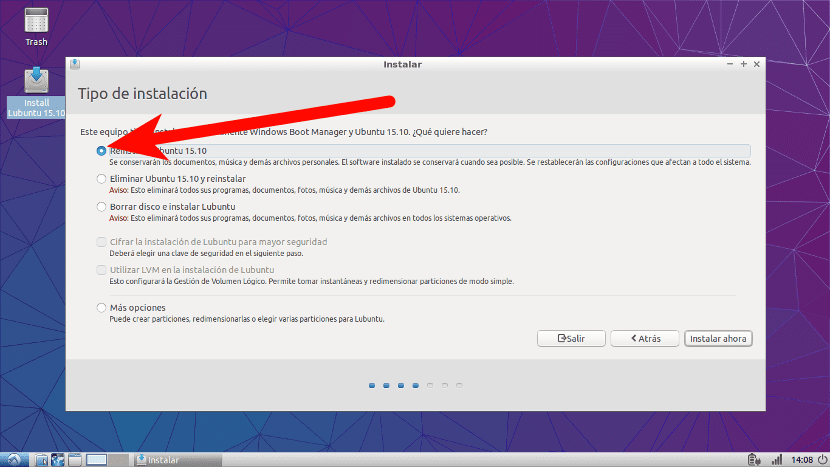
Meil on ka teine variant, mis mulle rohkem meeldib, kuid see võtab mõned varasemad sammud. Umbes looge kolm sektsiooni meie süsteemi jaoks, mida saab lisada teistesse partitsioonidesse, kui meil on ka Windows installitud. Kolm sektsiooni on mõeldud juure jaoks, üks vahetamiseks ja teine meie isikliku kausta jaoks. Partitsioonide loomiseks saame kasutada tööriista GPartedi. Kui meil on kolm sektsiooni, valime uue süsteemi installimisel "Rohkem valikuid".
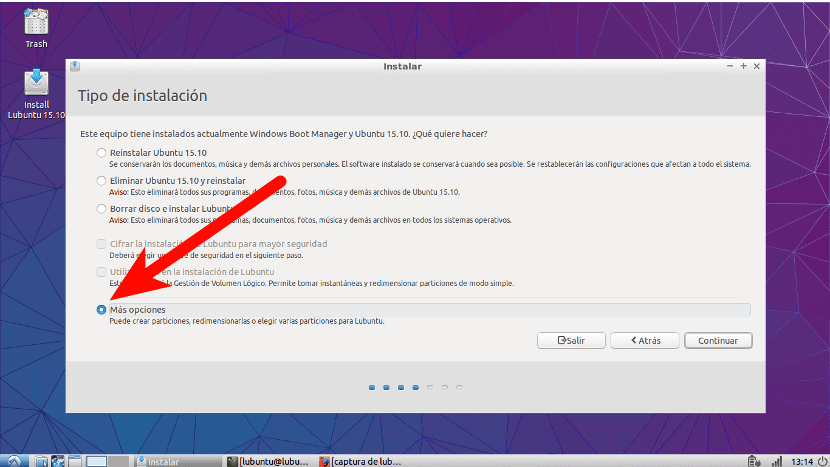
Kui olete iga partitsiooni ruumi arvutamise lõpetanud, näeme järgmist pilti:
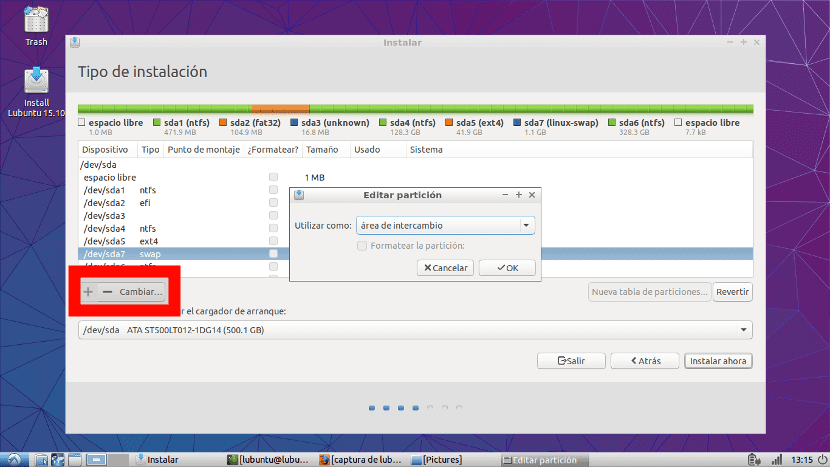
Nagu näete, on mul palju partitsioone, kuid kuna mul on ka Windows installitud, nii et see võib juhtuda. Selle meetodi valimisel peame vaatama iga sektsiooni ruumi. Näiteks kui oleme oma isikliku kausta jaoks loonud 100 GB partitsiooni, peame leidma 102.400 XNUMX MB partitsiooni, klõpsama nupul «Muuda» ja konfigureerima / Home. Esimesel korral on see tühi, kuid kui me süsteemi uuesti installime ja seda partitsiooni ei vormindata, on meie isiklikus kaustas olevad failid saadaval, kui oleme uue süsteemi installinud.
Sama asi, mida oleme teinud isikliku kaustaga, mida peame tegema vahetuspartitsiooniga (swap) ja juurega (/). Vahetuspartitsioon võib olla 1 GB, see ei pea olema eriti suur. Selle meetodi valimisel salvestame ainult meie dokumendid ja meil pole vigu, mida oleksime võinud kogeda.
Ainult Lubuntu graafilise keskkonna installimine
Kuid soovi korral võime installida ka ainult graafilise keskkonna. Selle tegemiseks on erinevaid viise:
- Installimine Lubuntu töölaud ilma soovitatud rakendusteta, mida teeme, avades terminali ja tippides järgmise käsu:
sudo apt-get install --no-install-recommends lubuntu-desktop
- Paigaldamine kogu Lubuntu töölaud käsuga:
sudo apt-get install lubuntu-desktop
Lubuntu tarkvarakeskusest saame kõrvaldada rakendused, mida me ei kavatse kasutada. Soovi korral võime Lubuntu tarkvarakeskuse eemaldada (ma ei soovita seda) järgmise käsuga:
sudo apt-get remove lubuntu-software-center
Nagu ma juba mainisin, on minu lemmikmeetodiks kõigepealt partitsioonide loomine ja seejärel loodud partitsioonide abil süsteemi installimine. Seda meetodit ma tavaliselt kasutan ja kui me seda paar korda teeme, ei maksa see midagi. Mis on teie arvates parim viis minna Ubuntust Lubuntu?
Pigem teeksin vastupidi.
Suur tänu teabe eest,
Oleks hea, kui saaksite õpetada meile algajatele 64-lt 32-le bitile jõudmist, sest ma näen, et tellimus on minu jaoks üsna aeglane, tõsi on see, et ma eksisin, kui panin 64 bitti.
Tervitus.